방대한 양의 복잡한 데이터를 처리해야 하는 시대에는 데이터의 개요를 파악하고 이를 전통적인 방식으로 표현하는 것이 어렵습니다. 여기서 데이터 시각화는 더 나은 이해를 위해 복잡한 데이터를 분해하는 데 도움이 될 수 있습니다.
데이터 시각화란 데이터와 정보를 그래픽으로 표현하는 것을 말하며 주로 차트와 그래프를 사용합니다. 연구를 요약하고 비즈니스, 연구, 과학 연구, 판매 및 마케팅 등에 대한 보고서를 분석하는 데 사용할 수 있습니다.
온라인 플랫폼의 경우 데이터를 차트와 그래프로 표시하면 청중의 관심을 끄는 데 도움이 될 수 있습니다. 웹사이트에서 그래프를 설명하는 방법에는 여러 가지가 있습니다. 그러나 가장 쉬운 방법은 아마도 WordPress를 사용하는 것입니다.
이 기사에서는 Elementor를 사용하여 WordPress에서 차트를 만드는 방법을 배웁니다. 다양한 유형의 차트를 만드는 단계, 설정을 구성하는 방법, 데이터를 입력하고 정확한 그래픽 출력을 얻는 방법을 안내합니다.
데이터 시각화의 중요성
차트나 그래프와 같은 시각화된 데이터는 항상 단순화된 방식으로 정보를 표현하는 효과적인 방법입니다. 이는 복잡한 데이터에 대한 개요를 제공하고 사용자가 정보를 빠르게 이해할 수 있도록 해줍니다. 더욱이 시각화된 데이터는 원시 데이터에서는 즉각적으로 드러나지 않을 수 있는 추세나 패턴을 식별하는 데 도움이 될 수 있습니다.
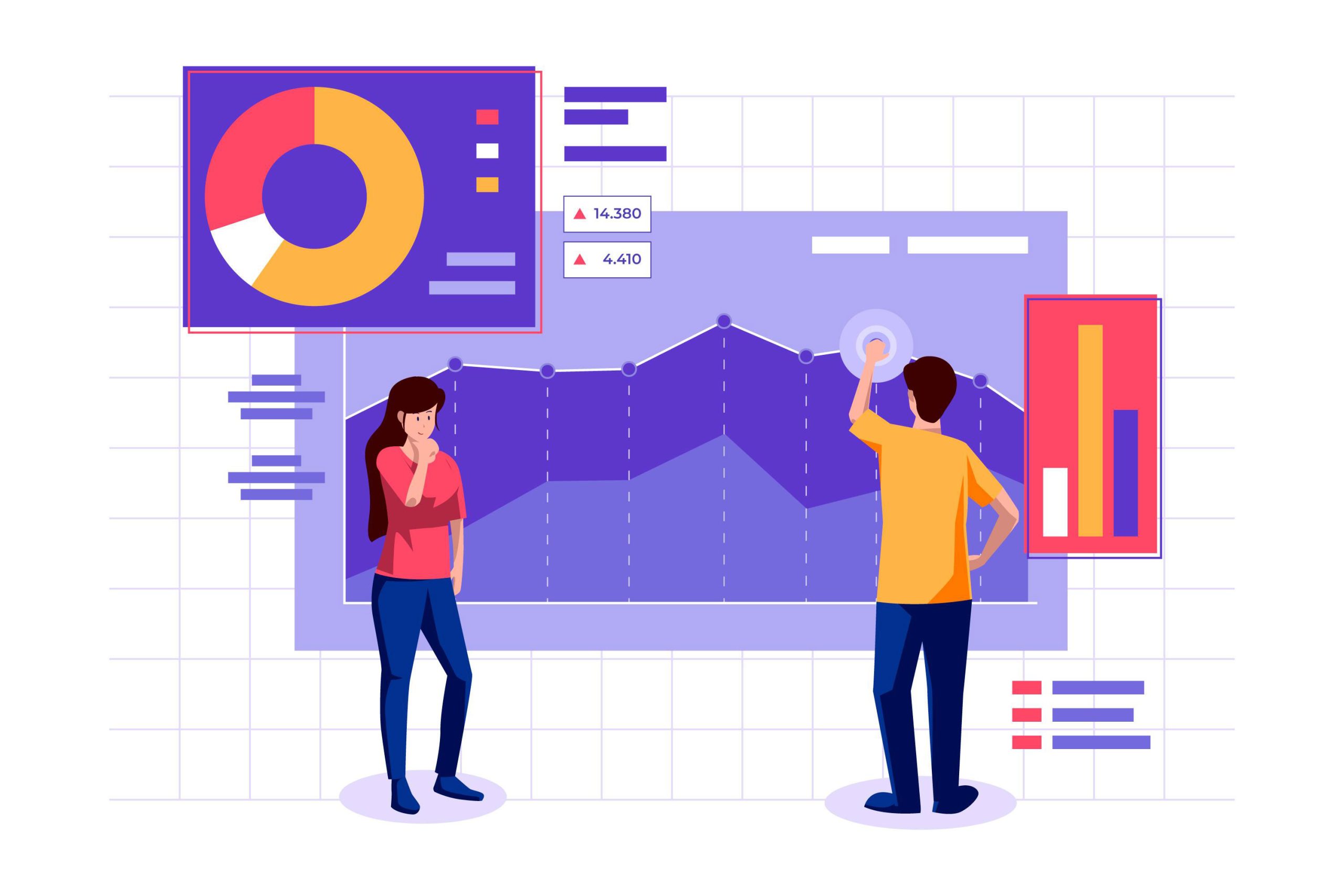
다음은 데이터 시각화가 웹사이트에 중요한 이유에 대한 간략한 설명입니다.
- 데이터에 대한 더 나은 이해를 제공합니다.
차트와 그래프를 통해 시각적 데이터를 항상 쉽게 이해하고 해석할 수 있습니다. 이를 통해 복잡한 정보와 패턴을 명확하고 간략하게 인식하는 것이 더 쉬워집니다. 이는 해당 정보의 요지를 제거하기 어려운 대규모 데이터 세트에 특히 효과적입니다.
- 정보를 한눈에 요약합니다.
시각화된 데이터는 많은 양의 정보를 한눈에 요약합니다. 차트와 그래프는 단순화된 개요를 제공하므로 원시 데이터를 분석하여 특성을 식별하는 것보다 더 쉽습니다.
- 더 많은 사람들이 데이터에 액세스할 수 있도록 합니다.
데이터를 시각적으로 표시하면 더 많은 사람들이 데이터에 더 쉽게 접근할 수 있습니다. 차트와 그래프는 서면 데이터보다 비원어민에게 더 이해하기 쉽습니다. 이는 데이터를 통해 광범위한 청중에게 다가가려는 조직에 특히 중요할 수 있습니다.
- 청중의 참여를 유도합니다
차트를 사용한 데이터 시각화는 사용자에게 웹사이트를 더욱 매력적이고 흥미롭게 만들 수 있습니다. 이를 통해 사용자가 사이트에서 보내는 시간을 늘리고 전반적인 경험을 향상시킬 수 있습니다.
- 의사결정 능력 향상
이는 의사결정에 특히 유용할 수 있습니다. 이를 통해 일련의 데이터에서 핵심 내용을 신속하게 평가하고 해당 정보를 기반으로 현명한 선택을 내릴 수 있습니다. 데이터가 중요한 결정을 내릴 때 기업은 이익을 얻을 수 있습니다.
- 스토리텔링 강화
데이터를 그림으로 표현하면 제시된 데이터에 대한 스토리를 전달하는 데 도움이 될 수 있습니다. 웹사이트는 데이터와 시각적 요소를 결합하여 더욱 설득력 있는 내러티브를 만들 수 있습니다.
- 지속적인 추억을 남깁니다
인간의 두뇌에서는 시각적인 것이 항상 텍스트보다 기억하기 쉽습니다. 시각적인 부분은 텍스트보다 뇌의 다른 부분에서 처리되어 더 기억에 남게 되기 때문입니다.
전반적으로 데이터 시각화는 데이터 기반 웹 사이트의 중요한 측면이며 사용자 참여, 이해 및 의사 결정을 향상시키는 데 도움이 될 수 있습니다.
차트를 만들 때 명심해야 할 사항
- 목적을 결정 어떤 메시지를 전달하고 어떤 데이터 포인트를 강조할 것인지
- 목적을 알고 나면, 적절한 차트 유형을 선택하세요. 청중의 요구에 가장 적합한 차트 유형과 형식을 선택하십시오.
- 사용 일관된 형식 차트 전체에 걸쳐. 유사한 데이터 포인트에는 적절한 색상과 글꼴 크기를 사용하십시오.
- 라벨과 제목을 명확하고 간결하게 만드세요. 단위와 눈금으로. 전달하려는 메시지를 반영해야 합니다.
- 단순하게 유지하세요 너무 많은 정보로 차트에 과부하를 주지 마십시오.
- 청중을 고려하세요 이해도에 맞는 차트를 디자인합니다.
WordPress에서 차트를 만드는 방법
WordPress 인포그래픽을 만드는 방법과 도구는 다양하지만 차트를 만드는 데 어떤 도구를 사용하시겠습니까? WordPress에서 강력한 데이터 시각화 차트를 만들고 싶다면 명심해야 할 몇 가지 주요 사항이 있습니다.
✅ 먼저, 플러그인을 찾아보세요 다양한 차트 유형을 지원하므로 차트를 만드는 동안 다양한 종류를 가질 수 있습니다.
✅ 둘째, 사용 편의성에 중점. 사용자 친화적인 인터페이스를 갖춘 WordPress 차트 플러그인을 선택하세요.
✅ 마지막으로, 호환되는지 확인하세요 귀하가 사용하는 WordPress 버전, 플러그인 및 테마와 함께.
위의 체크리스트를 고려하면 ElementsKit의 Elementor Chart 위젯이 완벽하게 적합할 수 있습니다. 이러한 모든 기능이 함께 제공되므로 생각보다 WordPress에 차트를 추가하는 것이 더 쉽습니다.
게다가 ElementsKit은 완전한 웹사이트를 디자인하는 데 필요한 수백 가지 기능이 포함된 올인원 플러그인입니다. 따라서 차트를 생성하기 위해서만 개별 플러그인을 설치할 필요가 없습니다. 대신, 다른 모든 페이지 빌더 기능과 함께 Elementor 차트 생성 도구를 얻을 수 있습니다.

ElementsKit에서 사용할 수 있는 차트 유형:
- 막대 차트(가로 및 세로)
- 꺾은선형 차트
- 파이 차트
- 도넛 차트
- 극지방
- 레이더 차트
Elementor에서 차트 설정 구성
설정을 구성하여 ElementsKit 차트 위젯으로 WordPress 차트 생성을 시작할 수 있습니다.
첫째로, 당신은해야합니다 ElementsKit > 위젯에서 차트 위젯을 활성화하세요. WordPress 대시보드에서. 그런 다음 Elementor 편집기를 열고 차트 위젯을 디자인 영역으로 드래그.
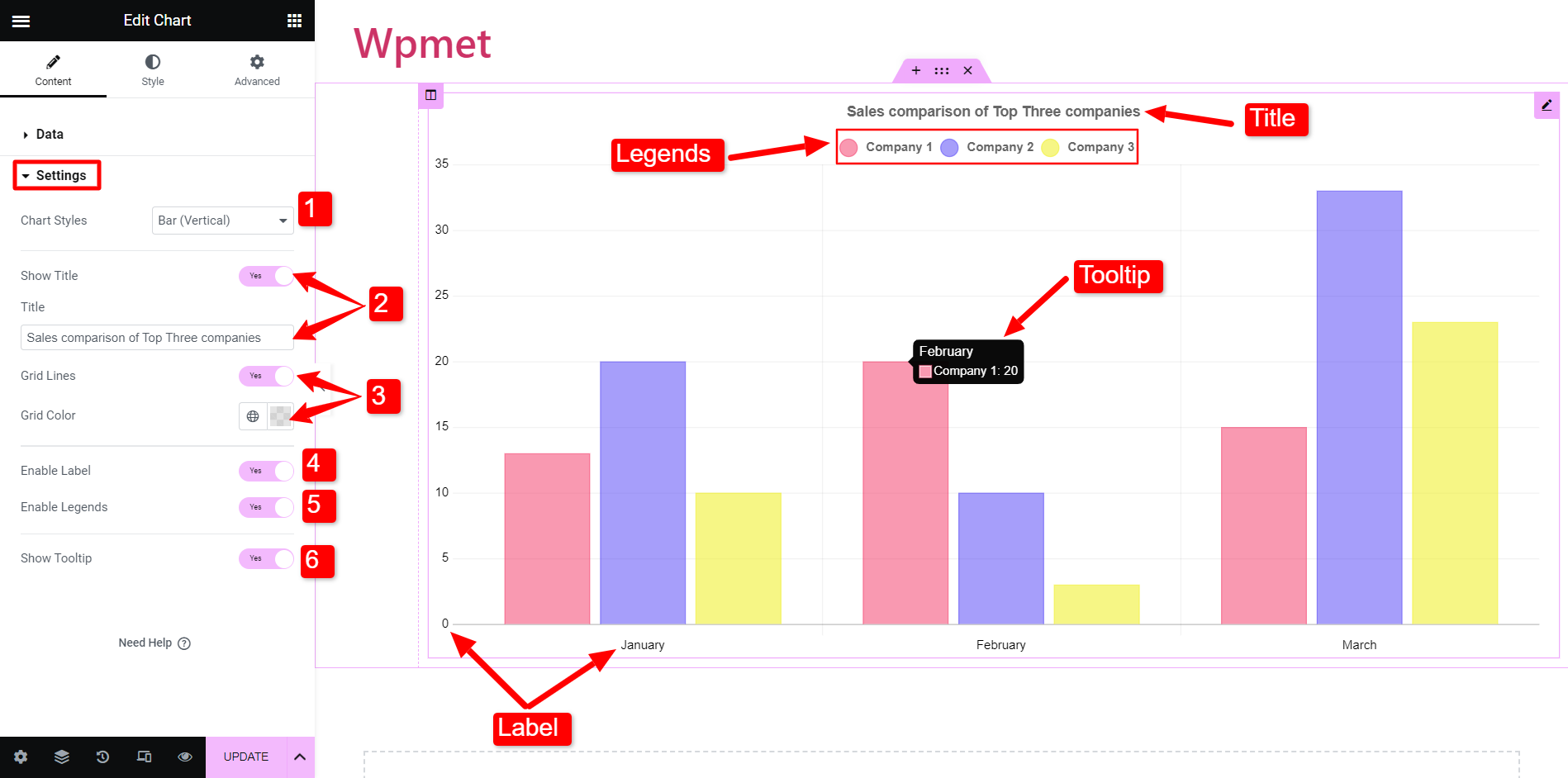
이제 차트 위젯을 구성하려면 콘텐츠 탭 아래의 설정 섹션으로 이동하세요. 이후,
- 차트 스타일: 여기에서 사용 가능한 카테고리 중에서 차트 유형을 선택할 수 있습니다.
- 쇼 제목: 차트에 제목을 표시할지 여부를 결정합니다. 그렇다면 제목 필드에 텍스트를 입력하십시오.
- 그리드 선: 차트에 격자선을 표시하거나 숨길 수 있습니다. 격자선을 표시하려면 색상을 선택하세요. (이 옵션은 원형, 도넛형 및 극지방 차트에서는 사용할 수 없습니다.)
- 라벨 활성화: 이를 활성화하면 라벨을 표시할 수 있습니다.
- 범례 활성화: 차트의 범례는 세로축(Y축)에 표시되는 데이터를 나타냅니다. 범례를 표시하려면 이 옵션을 활성화합니다.
- 툴팁 표시: WordPress 대화형 차트를 생성하기 위해 항목의 컨텍스트를 제공하기 위한 도구 설명을 표시할 수도 있습니다.
선택한 차트 스타일에 따라 설정이 다를 수 있습니다. 앞서 언급했듯이 ElementsKit에는 6가지 이상의 차트 유형이 있습니다.
이제 Elementor를 사용하여 WordPress에서 다양한 유형의 차트를 만드는 방법을 살펴보겠습니다.
Elementor에서 막대 차트를 만드는 방법
막대 차트는 범주형 변수의 이산 데이터를 나타내는 데 자주 사용됩니다. 이러한 차트는 일반적으로 한 축의 범주와 다른 축의 값으로 구성됩니다.
ElementsKit에는 두 가지 유형의 막대 차트를 사용할 수 있습니다.
- 수직 막대 차트: 카테고리는 세로(X) 축에 표시되고 값은 가로(Y) 축에 표시됩니다.
- 수평 막대 차트: 범주는 가로(Y) 축에 표시되고 값은 세로(X) 축에 표시됩니다.
그러나 두 막대형 차트의 구성은 동일합니다. 설정 섹션에서 차트 유형을 막대로 설정할 수 있습니다. 그런 다음 데이터 차트의 정보와 데이터를 입력하는 섹션입니다.
예를 들어, 1월, 2월, 3월의 상위 3개 회사에 대한 매출 비교를 막대형 차트로 표시하려고 합니다. 따라서 여기서는 달이 범주로 간주됩니다.
카테고리를 추가하려면 데이터 섹션으로 이동하세요. 카테고리 아래에 항목을 추가하고 라벨 이름을 입력할 수 있습니다.

다음으로 할 수 있는 일은 데이터 설정 회사 라벨(범례)과 해당 데이터 값을 추가합니다. 네 개의 범주가 있다고 가정하면 쉼표 구분 기호를 사용하여 각 범주에 대한 데이터를 추가할 수 있습니다. 데이터 필드의 첫 번째 값은 카테고리 1의 데이터를 나타내고 나머지 값은 각각 따라옵니다.
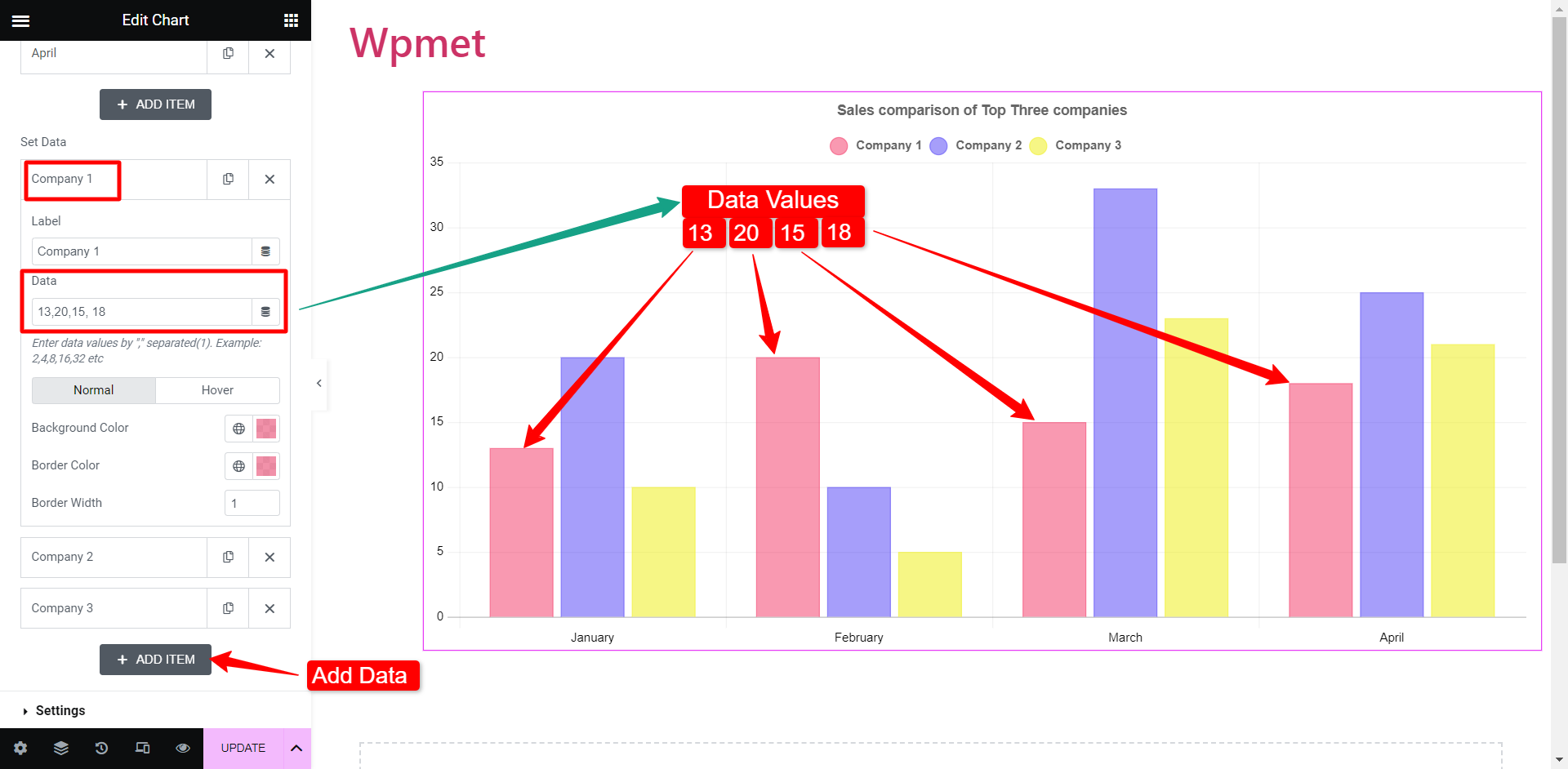
특정 막대의 배경색과 테두리 색상을 변경할 수도 있습니다.
수직 및 수평 막대 차트를 만드는 절차는 동일합니다. 어떤 것을 선택하느냐에 따라 외형이 달라집니다. 하지만 막대 차트를 세로에서 가로로 또는 그 반대로 변경하기 위해 설정이나 데이터를 변경할 필요가 없습니다.
Elementor에 선형 차트를 삽입하는 방법
꺾은선형 차트는 일련의 데이터 포인트를 연속 선으로 연결하여 특정 기간 동안의 정보를 나타냅니다.
꺾은선형 차트의 설정은 막대형 차트와 거의 동일합니다. 차트 스타일을 선으로 변경. 그런 다음 이전과 비슷한 방식으로 카테고리와 데이터 세트를 추가해야 합니다. 그러면 데이터를 꺾은선형 차트로 표현할 수 있습니다.
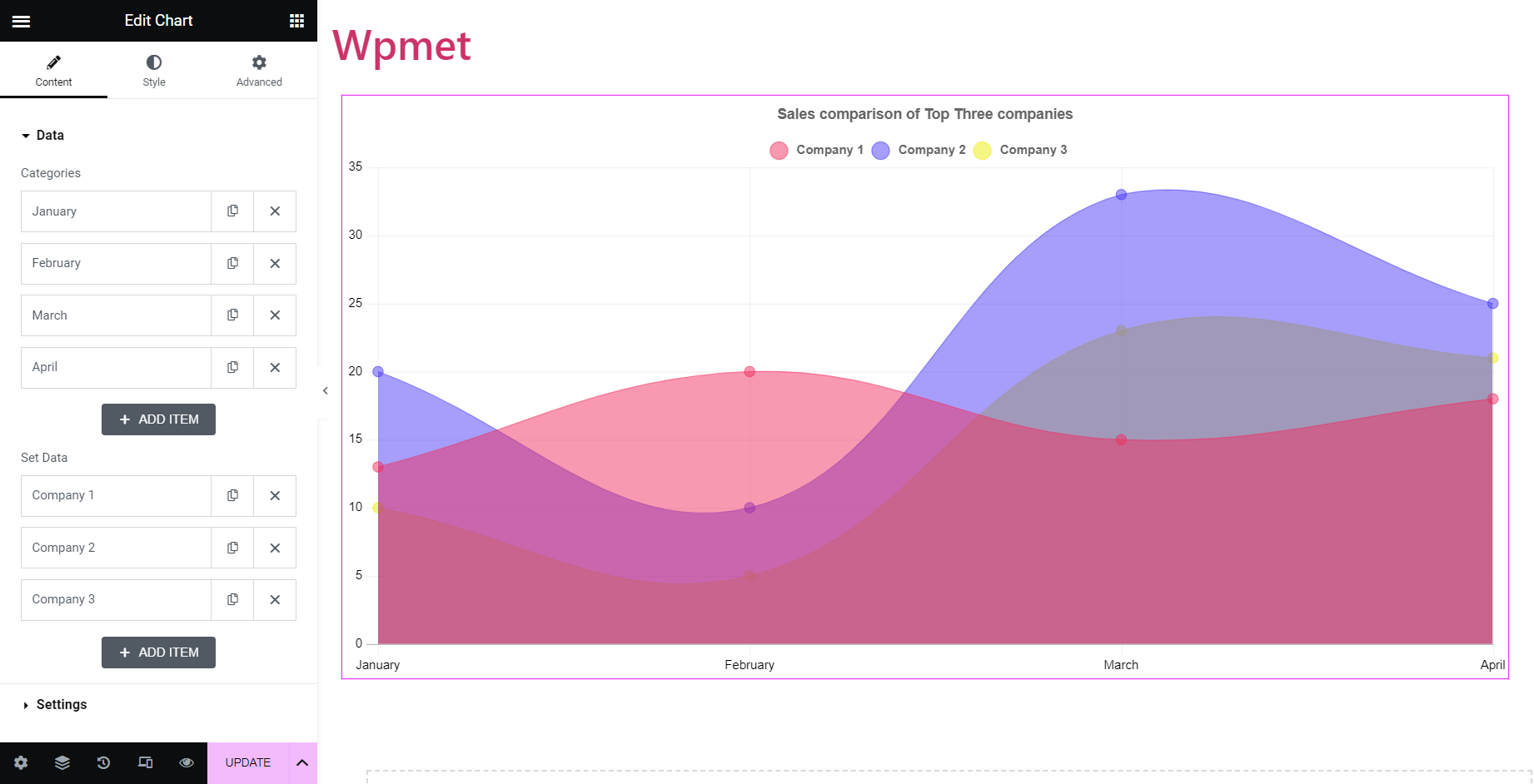
Elementor 원형 차트를 만드는 방법
원형 차트는 원형 그래프로 데이터를 나타냅니다. 파이는 숫자 비율에 따라 조각으로 나뉩니다.
원형 차트, 도넛 차트, 극지방; 모두 파이 차트 클래스에 속합니다. 그러나 다양성을 위해 ElementsKit은 이 세 가지 원형 차트를 세 가지 유형으로 분류했습니다. 클래식 원형 차트, 중앙 영역이 잘린 도넛 모양 차트, 각 세그먼트의 반경이 다른 극 영역 차트가 있습니다.
Elementor 원형 차트를 생성하려면:
ElementsKit을 사용하면 데이터를 입력하고 레이블을 변경하기만 하면 됩니다. WordPress에서 파이 차트 만들기. 예를 들어 회사의 연간 판매 보고서를 살펴보겠습니다. 파이 차트는 각 소스에서 생성된 판매 비율을 보여줍니다.
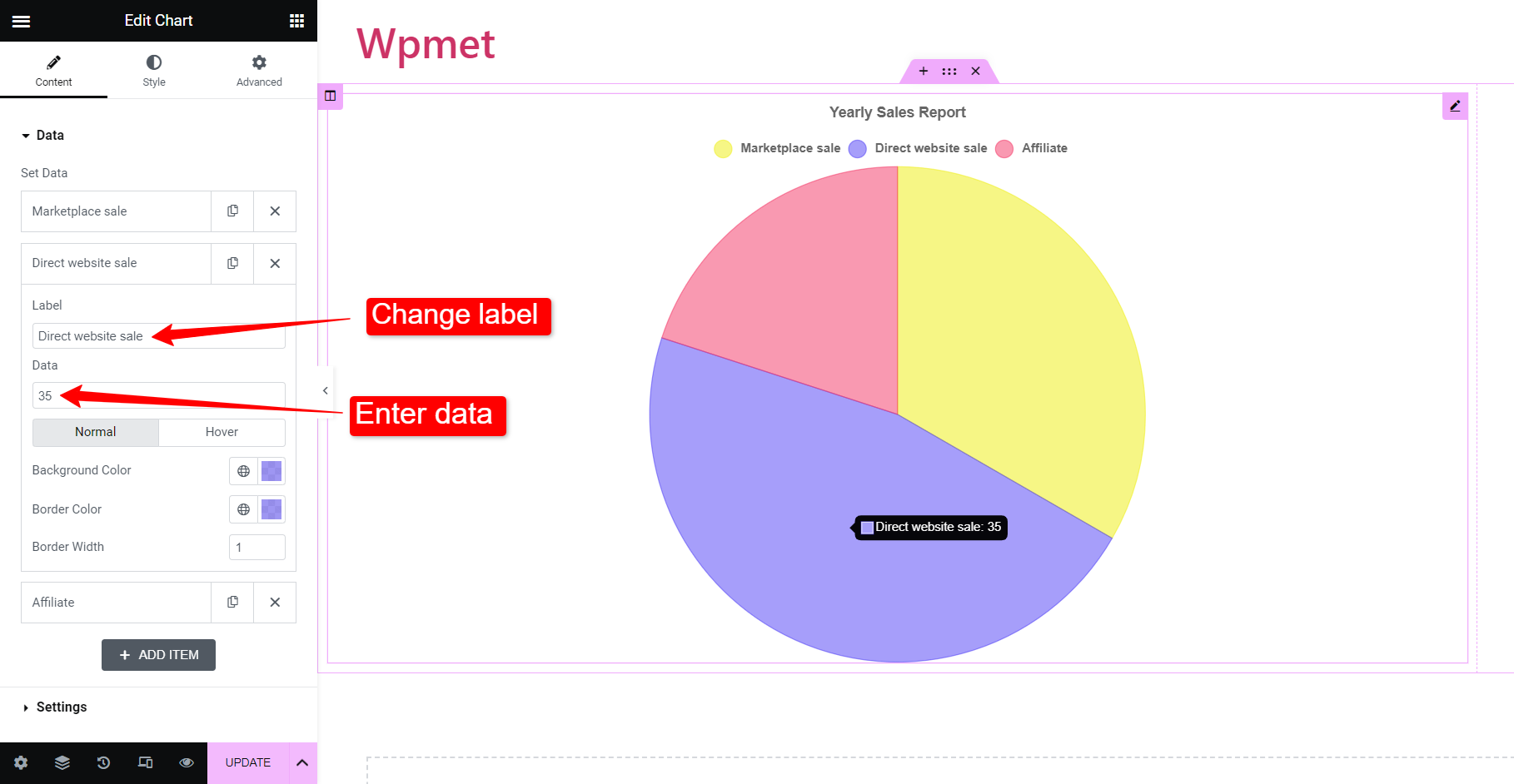
데이터를 설명하려면 라벨 필드 아래에 소스 이름을 추가하세요. 그런 다음 해당 특정 소스에서 발생한 매출 비율을 입력합니다. 해당 소스에 색상을 할당하는 옵션도 사용할 수 있습니다. 또한 항목을 추가하여 더 많은 카테고리를 추가할 수 있습니다.
데이터 추가가 완료되면 해당 통계에 따라 원형 차트가 생성됩니다.
"도넛형" 차트와 "극지방" 차트의 절차는 동일합니다. 차트 스타일을 도넛 또는 극지방으로 변경하면 입력 내용을 기반으로 해당 차트가 생성됩니다.
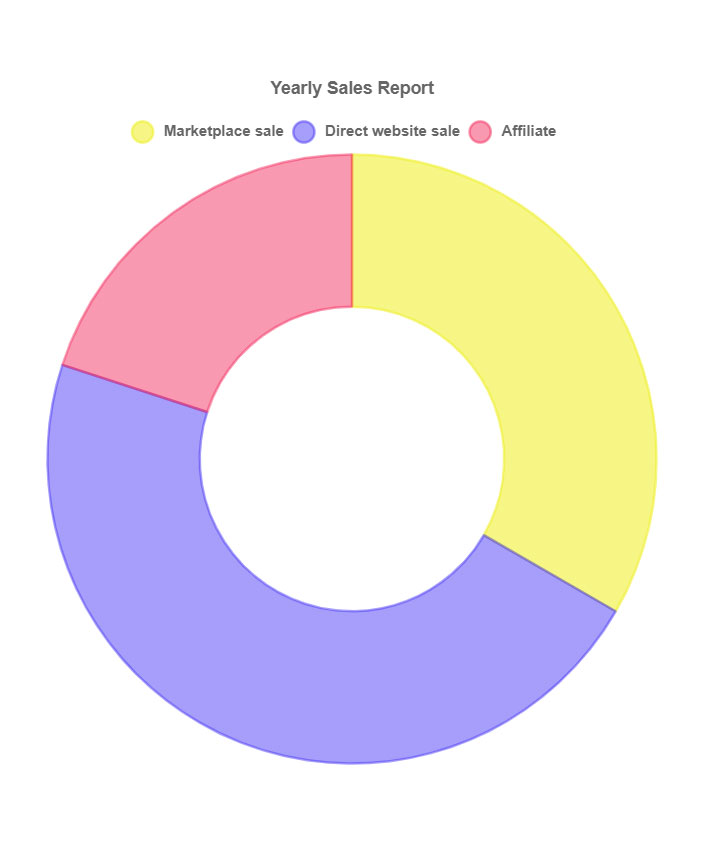
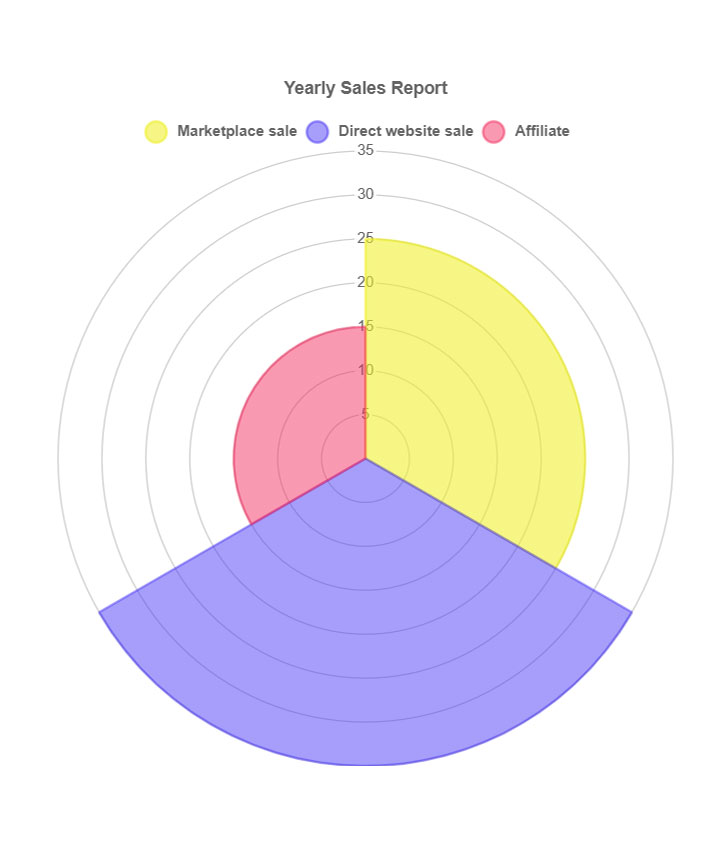
ElementsKit 차트 위젯에서 사용할 수 있는 차트 유형은 다음과 같습니다. 기성 블록의 디자인을 사용할 수도 있습니다.
WordPress에서 차트를 생성하기 위해 ElementsKit을 선택하는 이유는 무엇입니까?
모든 WordPress 차트 플러그인 중에서 ElementsKit을 사용한 이유는 무엇입니까? 이는 WordPress에서 차트를 생성하는 완벽한 도구가 되기 위한 모든 요구 사항을 충족하기 때문입니다.
👉 우선 ElementsKit에는 다음이 포함되어 있습니다. 7가지 유형의 차트 사용자에게 필요할 수 있는 거의 모든 종류의 차트를 다루고 있습니다.
👉둘째, 그것은 가장 쉬운 방법입니다. 여러분이 해야 할 일은 데이터와 카테고리를 입력하는 것뿐입니다. 그러면 아름다운 차트가 만들어질 것입니다. 수동으로 설계하거나 조정할 필요가 없습니다. 그러나 여전히 차트의 스타일과 모양을 완전히 유연하게 변경할 수 있습니다.
게다가 ElementsKit은 100만 명 이상의 활성 사용자를 보유한 가장 인기 있는 WordPress 플러그인 중 하나이므로 모든 지점에서 호환성과 안정성을 보장합니다.
전반적으로 올인원 플러그인은 다양한 기능을 갖춘 웹 사이트를 만드는 데 필요한 모든 기능을 갖추고 있습니다. 궁극적으로 단일 작업을 수행하기 위해 플러그인을 설치할 필요가 없어졌습니다.
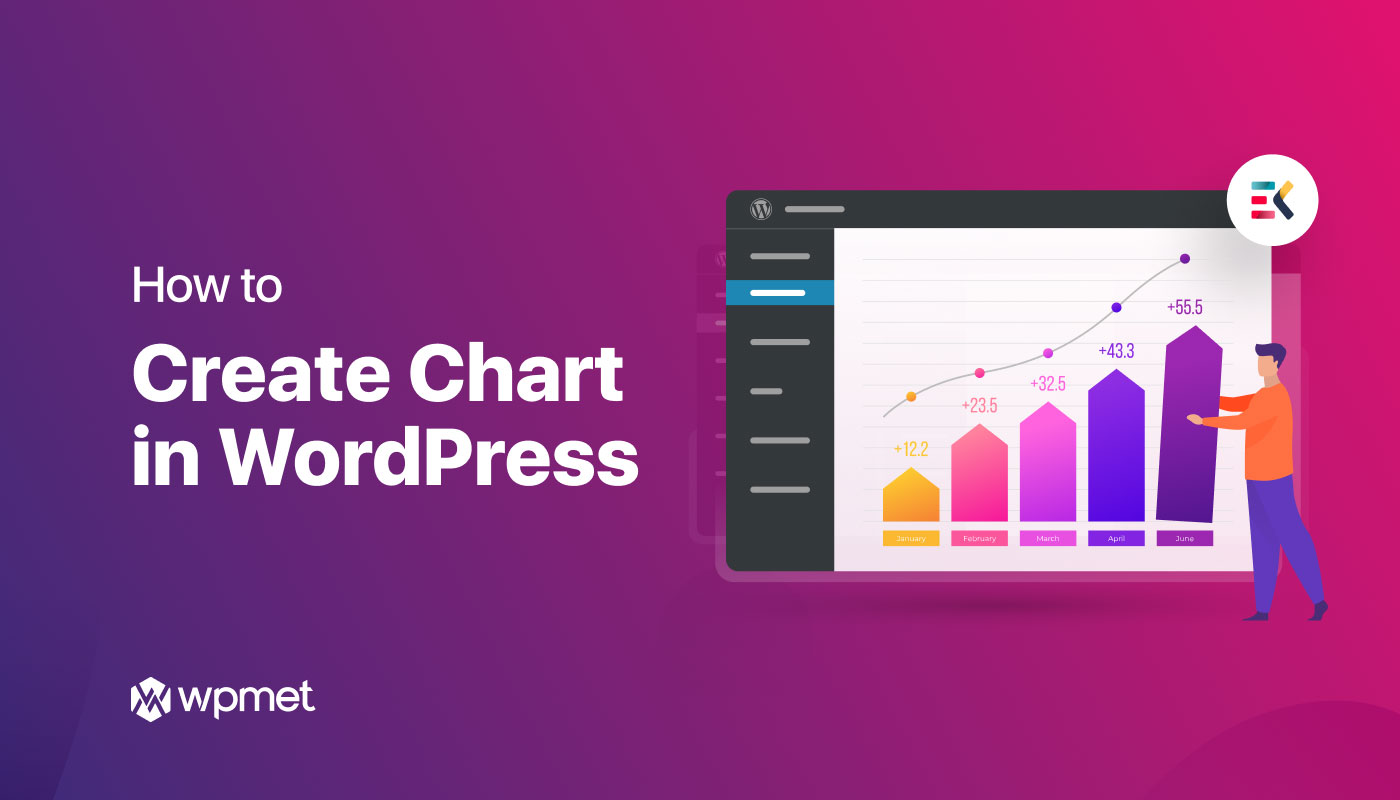
답글 남기기